HOME > iPhone > iPhoneの使い方 >
本ページ内には広告が含まれます
ここではiPhoneでボタンを使わずに電源をオフにする方法を紹介しています。

![]() Face ID搭載のiPhoneでは「サイドボタン + 音量ボタン」を長押し、Touch ID搭載のiPhoneでは「サイドボタン」を長押しすることで電源をオフにすることができますが、「サイドボタン」を使わずに電源をオフにすることも可能です。
Face ID搭載のiPhoneでは「サイドボタン + 音量ボタン」を長押し、Touch ID搭載のiPhoneでは「サイドボタン」を長押しすることで電源をオフにすることができますが、「サイドボタン」を使わずに電源をオフにすることも可能です。
目次:
![]() 設定アプリからiPhoneの電源をオフにする
設定アプリからiPhoneの電源をオフにする
![]() Siri(音声)でiPhoneの電源をオフにする
Siri(音声)でiPhoneの電源をオフにする
iPhoneの「設定」アプリから電源をオフにします。
1. iPhoneの「設定」アプリから「システム終了」をタップする
iPhoneで「設定」アプリを起動します。「一般」内にある「システム終了」をタップします。
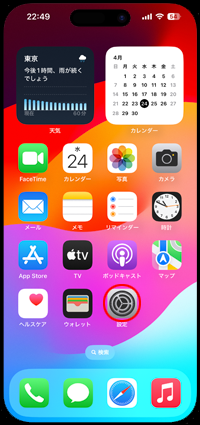
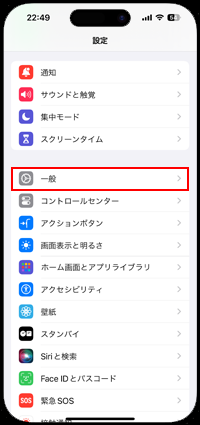
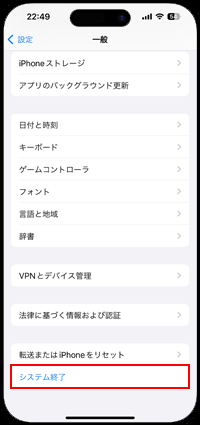
2. 電源アイコンをスライドしてiPhoneの電源をオフにする
iPhoneの画面上に電源オフ画面が表示されるので、電源アイコンをスライドして電源をオフにします。
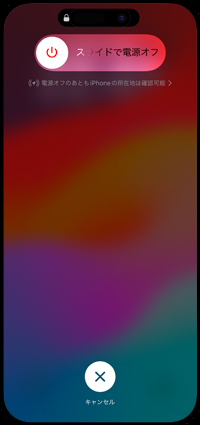
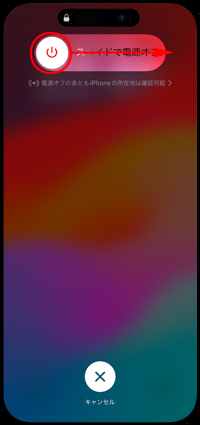
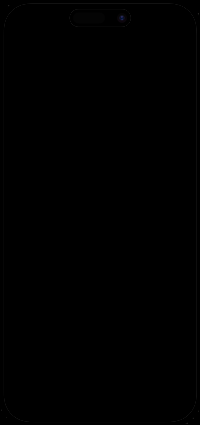
iPhoneの「サイドボタン」を長押しするなどして起動できる音声アシスタント機能「Siri」に"電源オフ"と話しかけることでもiPhoneの電源をオフにできます。
Siriを起動して"電源オフ"と話しかけ、確認画面で「電源オフ」をタップ、または"はい"と返事をすることでiPhoneの電源がオフになります。
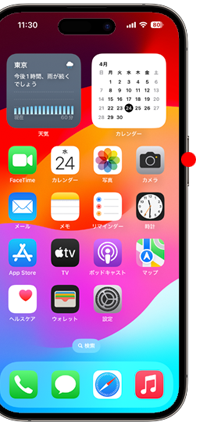
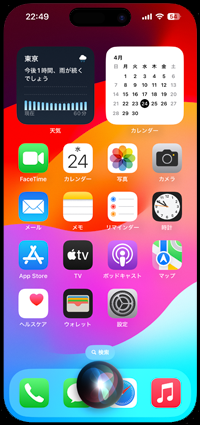
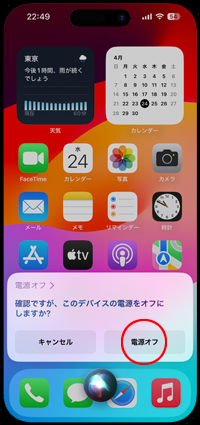
![]() iPhoneで「Siri」が起動しない場合
iPhoneで「Siri」が起動しない場合
iPhoneで「Siri」が起動しない場合は、「設定」アプリ内の「Siriと検索」を選択します。
"サイドボタン"を長押ししてSiriを起動したい場合は「サイドボタンを押してSiriを起動」をオン、"Hey Siri(ヘイシリ)"と話しかけてSiriを起動したい場合は「"Hey Siri"を聞き取る」をオンにします。
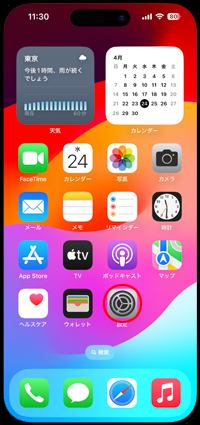
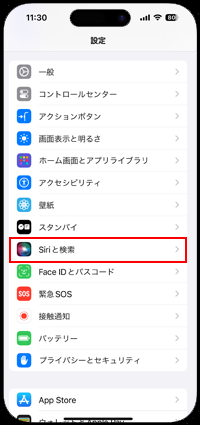
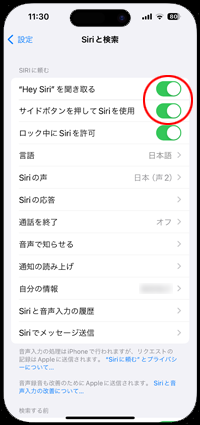
【Amazon ブラックフライデー】Apple製品がお買い得セール
更新日時:2025/11/30 21:00
【Amazon】人気のKindleマンガ
更新日時:2025/11/30 21:00